
話說耶魯熊在很早很早前,搶便宜衝到了一隻 LG 的藍牙手錶後,就一直用到現在了,為什一直沒有更換呢 !? 其實是因為這中間出的智慧錶,造型都太 IT 感,反而有點不像手錶,在這過程中耶魯熊也試用過 Galaxy Gear,它的確功能強大,但在外型上一樣讓耶魯熊覺得不太像一隻手錶,直到前些日子耶魯熊的老朋友 Tommy 丟來了一隻 Cookoo 錶,這下耶魯熊真的有點驚為天人了,這才是真正的手錶啊~! 沒有為了功能而加入的怪異的外型,也不需要為了遷就功能,而失去時尚的外觀

剛拿到 Cookoo 錶時,耶魯熊就被它的包裝吸引了,房屋式造型,搭配上燻黑的透明塑膠材質,這是非常少見的抱裝方式,一時間還讓耶魯熊有點捨不得打開的感覺

多語系的簡易使用說明卡,也是做成房屋的型狀,說明卡上有簡易的說明使用方法和操作模式,如果對 3C 有點概念的人,可以非常簡單就上手喔

目前 Cookoo 支援 iPhone 和 iPAD,其實 Samsung S4 也有支援, Cookoo 比較特別的是只支援 Bluetooth 4.0 ( 目前有不少各品牌的機王都支援 Bluetooth 4.0,不知道未來是不是也都能使用 Cookoo 錶 )

黑色的 Cookoo 表,使用的是藍色的螢光表針及時刻位置,整體感非常的時尚並且科技,這是耶魯熊非常喜歡的配色方式,Cookoo 有非常多種的配色,不同的配色使用的外盒顏色也不同喔,有興趣的人可以到 http://lbear.pixnet.net/blog/post/54614952 看一下 ^^

背光模式下的 Cookoo ……. 好啦耶魯熊知道拍的不好看 Orz 不過它真的不好拍吶 >_<,大伙就原諒耶魯熊這張拍的有點失焦的夜光 Cookoo 吧 Orz

Cookoo 錶是以四個按鍵加上一個指針旋鈕來做全機的操作,藍色的 Mode 鍵功能是用來切換「聲音」/「震動」/「聲音加震動」/「靜音無震動」四種模式

LIGHT 鍵可以開啟背光,不過 Cookoo 的背光大約只有 10~15 秒,時間很短,然足夠使用者觀看手錶,但是 …………… 很難拍啊!!!!!!!!!

CONNECT 鍵可以控制「開」/「關」機及切換 Cookoo 錶進入藍牙配對模式,在這裡要特別講一下的是,Cookoo 錶大致上分為「手錶」/「藍牙」二個功能,長按 CONNECT 鍵可以把藍牙功能關掉,關掉後 Cookoo 錶和手機/平板間的連線就中斷了,但手錶功能仍會正常運作,Cookoo 的電力系統也因為這種設計被劃分成二部份,二組電池分別供給這二個模式的電力,供給手錶的電池,可以讓手錶運行約三年,而藍牙的部份可以運行一年的時間,這真的是相當的省電喔,對了 Cookoo 表是不能充電的,沒電後就是要直接換電池囉

COMMAND 鍵應該是 Cookoo 錶中最常使用到的按鈕了,它有三段式觸發模式:「短按一下」/「長按約 2~4 秒 ( 會出現嗶嗶二聲 )」/「長按 4 秒以上 (會發出嗶嗶嗶三聲)」可以透過 App 的設定,自己訂定這三種觸發模式對應的功能

指針旋鈕則是用來設定目前時間使用,Cookoo 沒有日曆功能,只有時/分/秒三指針,透過指針旋鈕可以調整 Cookoo 錶上的時間

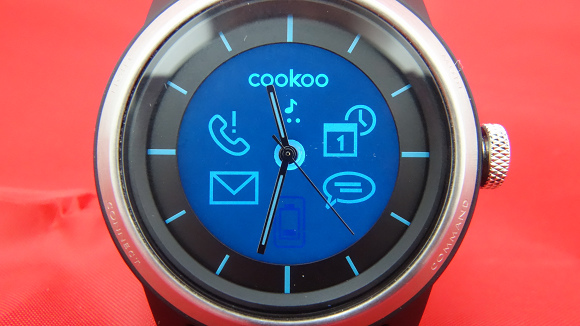
Cookoo 各式提示圖示加上背光模式,圖示中包括了未接來電,行事曆提示,Email 提示,FB 訊息提示等等
看完了 Cookoo 錶的外觀後,接下來耶魯熊就要帶大家來看看 Cookoo 專屬的 App 有哪些好用的功能囉~
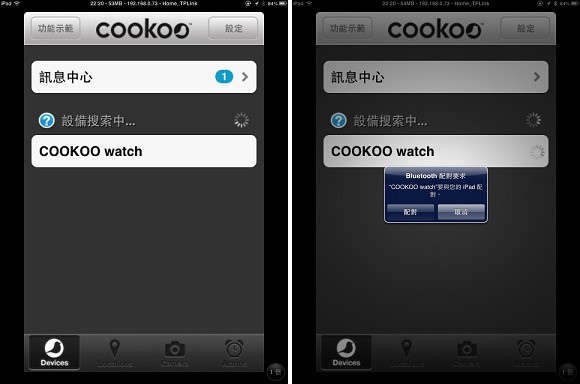
按裝好專屬 App 後,第一件事要進行的就是配對的動作,Cookoo 的配對動作是在 App 裡操作的,不是從系設定中的藍牙功能裡操作,這部份大伙千萬要記得喔,配對完成後,按下「COOKOO watch」的字後,再按下右上方的齒輪圖示即可以進入 Cookoo 錶裝置的設定
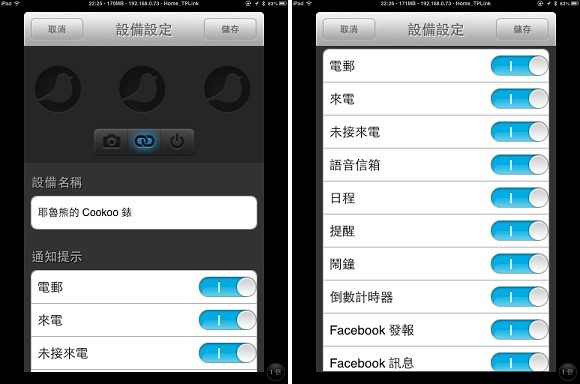
在裝置設定中,我們可以自定設備名稱,原本是「COOKOO watch」,耶魯熊就把它改成「耶魯熊的 Cookoo 錶」了 XDDD,在這個設定頁面往上拉,可以看到設定各種提示開關的部份,這裡可以針對每個人不同的需求,來開啟或關閉部份提示功能
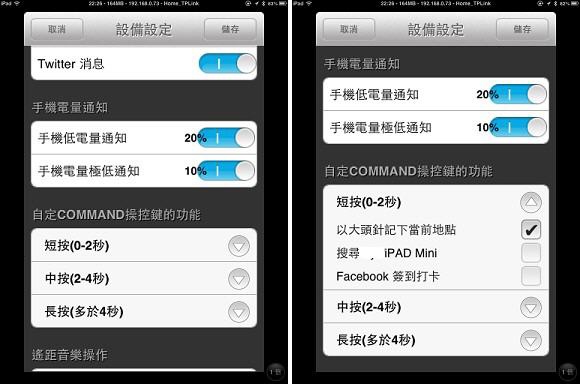
除了提示開關外,把設定頁面再往上拉,我們還可以看到電量通知的設定及前面提過的 COMMAND 按鈕三種觸發模式的設定
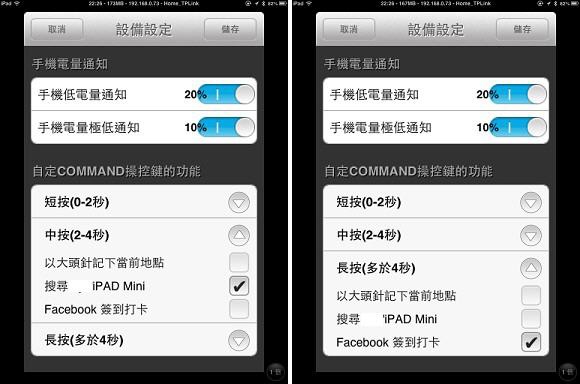
COMMAND 鍵分別可以設定觸發「記錄當下地點」/「搜尋 iOS 裝置」/「Facebook 簽到打卡」三種功能,在「搜尋 iOS 裝置」的功能裡,耶魯熊錄了一段影片分享給大家參考看看
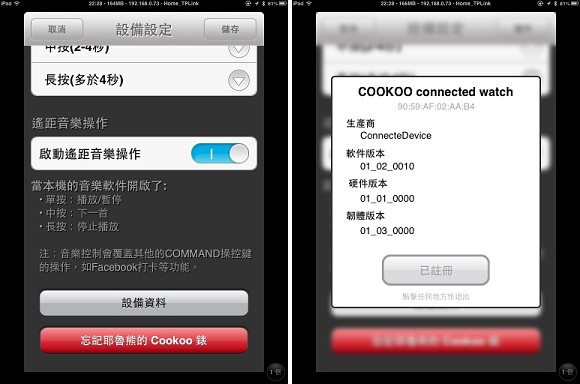
當然了,搖控 iOS 上的音樂播放器這個基本的功能 Cookoo 錶也是直接有技援的喔,只要啟用了音樂操作選項,在你 iOS 裝置啟用了音樂播放程式後,COMMAND 鍵就能直接控制囉,不過在這個時候,前面設定的「記錄當下地點」/「搜尋 iOS 裝置」/「Facebook 簽到打卡」三種功能就會暫時失效喔,按下「設備資料」後可以看到 Cookoo 錶的軟體版本和硬體版本及韌體版本
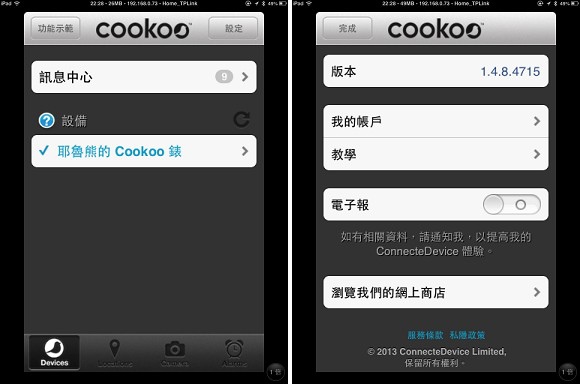
更改好設備名稱後,再回到這一就會看到本來是「COOKOO watch」變成了「耶魯熊的 Cookoo 錶」了,這時我們點擊一下右上方的「設定」就可以進到帳戶的定畫面,我們再點選一下「我的帳戶」
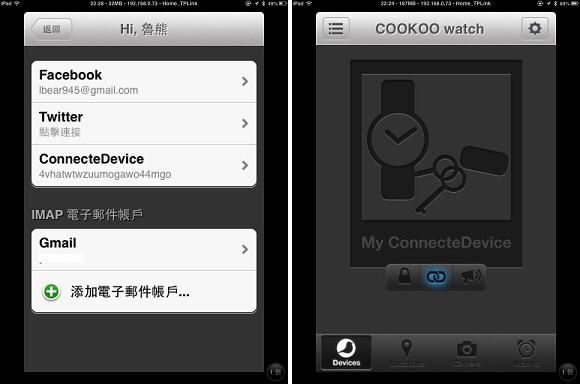
在這裡可以把自己的 Facebook / Twitter / Email 帳號,這樣 Cookoo 才能順利的提示相關通知喔,另外 Cookoo 也支援搖控拍照的功能,只要在這裡按下「Camera」相機圖示,就能切換到拍照模式,這時按一下 COMMAND 鈕,就可以進行拍照啦
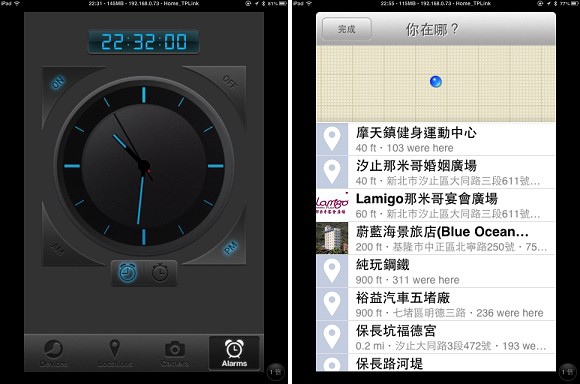
按下 Alarms 後可以設定鬧鐘及倒數計時二個功能,設定的時間到了後 Cookoo 錶和 App 都會跳出通知和聲響,前面說到的 Facebook 簽到打卡功能,如果正開著 App 時,會跳出地點讓使用者選擇,選定後就會自動打卡到 FaceBook 上囉
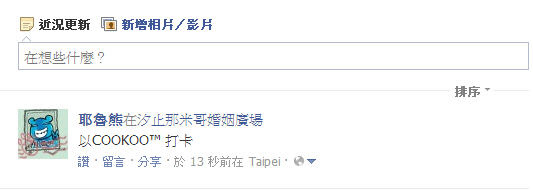
FaceBook 的塗鴨牆上就會出現一則以 COOKOO 打卡的訊息啦,對於愛打卡的人這功能真是超方便的~! 不用拿出手機或平板,直接 Cookoo 按下去,就爽爽的打卡了!!
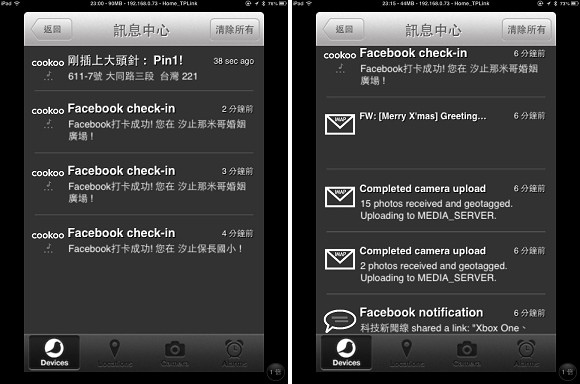
所有的訊息和打卡簽到記錄,都可以在「訊息中心」裡一覽無遺,只要點選一下訊息,就會自動開啟相關的 App 讓使用者觀看及操作喔

熊後語:
在用了 Cookoo 錶近一個月後,耶魯熊對於 Cookoo 錶的使用感覺相當不錯,它不是一隻以多功能取勝的智慧錶,但是它在「手錶本質」/「智慧功能」/「時尚外觀」中取得了一個不錯的平衡點,如果你是一個高度追求功能的科技狂,那 Cookoo 錶也許不太適合你,Galaxy Gear 會是不錯的選擇,但如果你是一個注重穿搭,對時尚流行尚稱敏感的人,那 Cookoo 錶應該不會讓你失望,你不用擔心它的外型和你精心打扮格格不入,也不用擔心昨天忘了充電,等等會不會沒電了,更不用去了解複雜的操作方式,只要一個 COMMAND 鍵,就能讓你做到 FaceBook 打卡 / 搖控拍照 / 控制音樂播放器,這幾個一般使用者最常使用的功能控制,這種簡單操作,方便生活,時尚隨行的概念,應該就是 Cookoo 錶想展現的吧
這裡也有時尚部落客吳大妮的試用心得喔:
http://www.wudani.com/2014/02/COOKOO.html
大家也來看看時尚美女怎麼用吧 !
Cookoo 錶在近期釋出更新了,如果你是向台灣總代理購買的,可以直接連絡總代理做相關的升級,不過升級服務只限台灣總代理的公司貨喔,如果是在國外自行購入的,或是其他管道購入的,就要找國外原廠做軟體升級的服務囉






